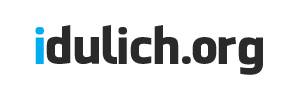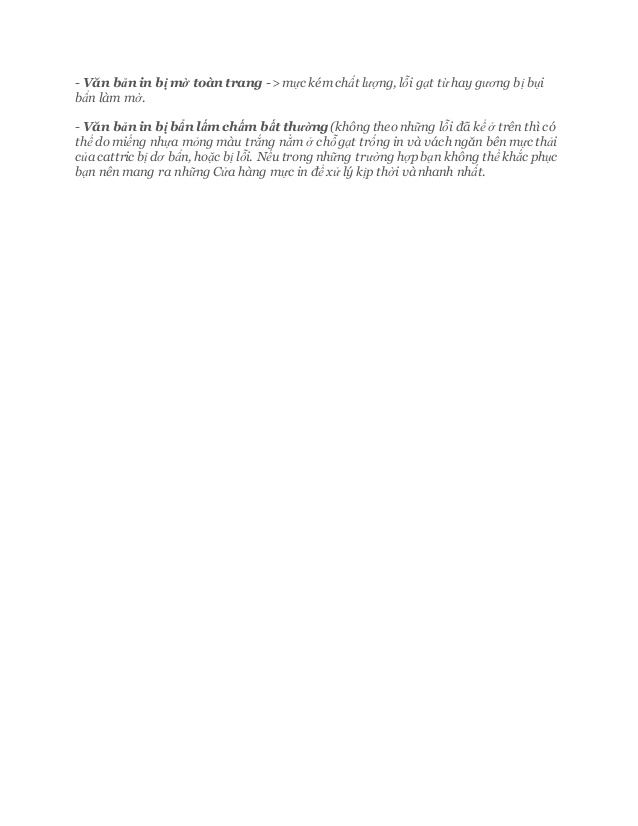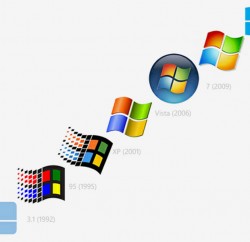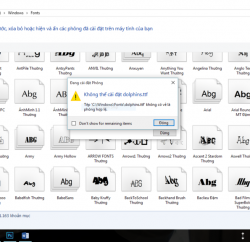HỆ THỐNG NHÀ TRỌ AN BÌNH Sinh viên cảnh giác khi thuê trọ. Xem Ngay!

NHA TRO AN BINH LUA DAO
CẢNH GIÁC Xem Ngay!
Văn bản bị mờ khi mở các trang web hoặc các ứng dụng trên Windows 10 là một lỗi khá phổ biến hiện nay, làm thế nào để khắc phục vấn đề này?
>>> rao vặt
Ngày 29-7-2015 vừa qua, Microsoft đã chính thức cho phép người dùng cá nhân và doanh nghiệp nâng cấp hệ thống để Windows 10 thông qua Windows Update hoặc cài đặt các tập tin ISO mới được cung cấp bởi các công ty.
Trong quá trình sử dụng Windows 10, chắc chắn sẽ có đôi khi bạn bắt chữ của trạng thái hiển thị trên trình duyệt đột nhiên biến mất không rõ lý do. Vậy làm thế nào để khắc phục vấn đề này?
Bước 1: Chế độ rộng Disable Display
– Đầu tiên, bạn click chuột phải vào ứng dụng và chọn Properties vấn đề, chuyển sang thẻ Compatibility sau đó đánh dấu vào ô Disable màn hình hiển thị rộng trên các thiết lập DPI cao dưới ‘Settings.
– Nhấn Apply> OK và khởi động lại ứng dụng.
>>> font mien phi
Lưu ý: Bây giờ các font sẽ không làm mờ nhưng các thành phần đồ họa trong giao diện ứng dụng sẽ được hiển thị theo kích thước, “bản gốc”, đôi khi gây khó chịu cho người sử dụng.
Bước 2: Thay đổi kích thước văn bản và ứng dụng
– Để làm điều này, bạn nhấn chuột phải trên desktop và chọn Display Settings> Display, và sau đó kéo thanh trượt ở khung bên phải để thay đổi kích thước của văn bản và một số ứng dụng. Khi hoàn thành, người dùng cần phải Đăng xuất tài khoản hoặc khởi động lại máy để cảm nhận sự thay đổi.
Nói chung, chỉ có hai cách thoát khỏi sự giúp đỡ tạm thời bạn khắc phục vấn đề này, hy vọng Microsoft sẽ sớm phát hành một bản cập nhật trong tương lai gần sau khi các thông tin phản hồi của người sử dụng.
Xem thêm: Mẹo giúp làm chủ Windows 8.1
Deal Hot